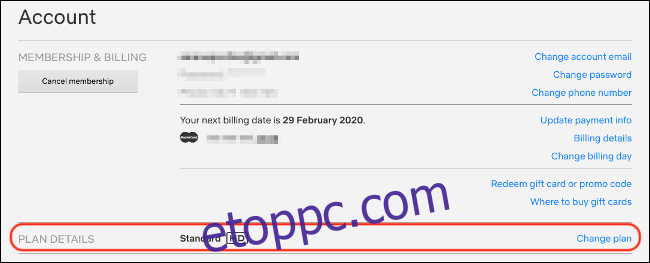Igen, a Netflix elérhető 4K-ban. Az azonban, hogy streamelni tudja-e, az internetkapcsolat sebességétől, a fizetett összegtől, a nézettségtől és még a hardvertől is függ, amelyen streameli. Így szerezheti be a Netflixet 4K-ban, és hogyan oldja meg a hibaelhárítást, ha nem.
Tartalomjegyzék
Ellenőrizze tervét
Ha nem fizet a 4K tartalmat támogató Netflix-csomagért, akkor nem rendelkezik vele. A Netflix jelenleg a következő három szinttel rendelkezik:
Alap (8,99 USD havonta): Normál felbontású (480p) tartalom egyetlen képernyőn egyszerre.
Normál (12,99 USD havonta): Nagy felbontású (akár 1080p) tartalom egyszerre két képernyőn.
Prémium (15,99 USD havonta): Ultra HD (akár 4K) tartalom négy képernyőn egyszerre.
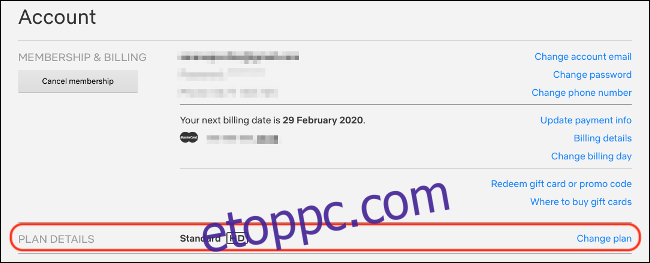
Ha nem fizet a legmagasabb dollárt a prémium csomagért, a tartalom maximum 1080p lesz. Az alábbi utasításokat követve frissítheti Netflix-csomagját az alkalmazásban a legtöbb eszközön vagy az interneten:
Irány netflix.com, jelentkezzen be, és válasszon profilt.
Kattintson a profilképre a jobb felső sarokban, majd válassza a „Fiók” lehetőséget.
A „Terv részletei” alatt kattintson a „Terv módosítása” lehetőségre.
Válassza a „Prémium” lehetőséget, majd kattintson a „Folytatás” gombra a megerősítéshez.
A 4K csomag a legjobb minőségű lejátszást kínálja, de lehet, hogy nem éri meg a többletköltséget, ha általában olyan kijelzőn vagy eszközön nézi, amely nem képes kezelni az Ultra HD-t.
Jó minőségű lejátszás engedélyezése fiókjában
A Netflix-fiók beállításaiban korlátozhatja a Netflix által fogyasztott sávszélességet. Ezek a következő szintekre vannak osztva: Auto (az alapértelmezett), Alacsony, Közepes és Magas.
Kövesse az alábbi lépéseket a sávszélesség beállításának módosításához:
Irány netflix.com, jelentkezzen be, majd válasszon egy profilt.
Kattintson a profilképre a jobb felső sarokban, majd válassza a „Fiók” lehetőséget.
A „Saját profil” alatt válassza a „Lejátszási beállítások” lehetőséget.
Válassza a „Magas” lehetőséget, ha a maximális minőséget szeretné biztosítani.
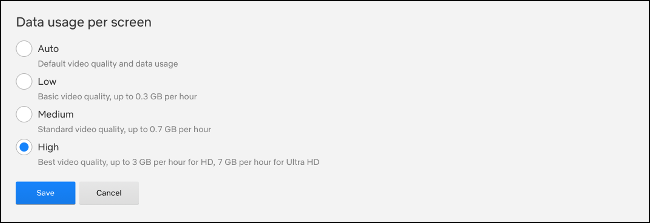
A Netflix a következő durva iránymutatást kínálja arra vonatkozóan, hogy mennyi adatot fogyaszt az egyes szinteken egy órás streamelés során:
Alacsony: akár 0,3 GB óránként.
Közepes: Akár 0,7 GB óránként.
Magas: Akár 3 GB óránként HD tartalom vagy 7 GB óránként 4K tartalom esetén.
Ha szigorú adatkorlátot használ, érdemes lehet „alacsony” vagy „közepes” korlátot beállítani. 4K tartalom esetén az „Auto” funkciónak működnie kell, ha az internetkapcsolat elég gyors, de próbálja meg a „Magas” beállítást, ha az eredmény nem kielégítő. Csak győződjön meg arról, hogy nem a „Közepes” vagy „Alacsony” beállítást választja, ha 4K-t szeretne.
Ez a beállítás profilspecifikus, nem pedig fiókspecifikus. Ha jó minőségű streamelést szeretne kényszeríteni, a fiók minden profiljához módosítania kell. Létrehozhat gyenge vagy közepes minőségű streaming fiókot is, amelyet mobileszközökön használ, ha sávszélességet szeretne megtakarítani.
Győződjön meg arról, hogy internetkapcsolata elég gyors
Netflix Államok hogy a 4K tartalom streameléséhez „25 megabit/másodperc vagy nagyobb állandó internetkapcsolati sebesség” szükséges. A cég saját sebességtesztjével megtekintheti, hogyan bírja a saját internetkapcsolata, Fast.com (de bármelyik internetsebesség-tesztelő szolgáltatás megteszi).
Este, a streamelési csúcsidőszakban a kapcsolat a leglassabb lesz a hálózat megnövekedett terhelése miatt. Csúcsidőben végezzen tesztet, hogy megbizonyosodjon arról, hogy a 25 Mb-os követelményt még nagy igénybevétel mellett is teljesíti.
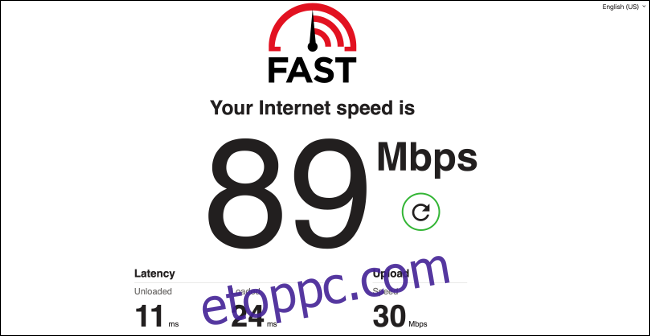
Ha 25 Mb-nál kevesebbért fizet, felveheti a kapcsolatot internetszolgáltatójával, és megnövelheti a csomag sebességét. Ezt az internetszolgáltató általában távolról is meg tudja tenni, így Önnek nem kell semmilyen berendezést frissítenie, és nem kell technikust kérnie.
Ne feledje, hogy a 25 Mb a minimális követelmény. Ha az Ön otthonában mások használják az internetet videók nézésére, játékra vagy fájlok letöltésére, az befolyásolhatja a maximális minőségben való streamelés képességét. Frissítse internet-előfizetését, hogy alkalmazkodjon családja vagy háztartása használati szokásaihoz.
Ezenkívül ügyeljen arra, hogy a helyi hálózat is okolható – különösen akkor, ha Wi-Fi-t használ. Menjen közelebb az útválasztóhoz, és nézze meg, hogy ez megoldja-e a problémát. A legjobb eredmény érdekében vezetékes Ethernet-kapcsolatot használhat.
Győződjön meg arról, hogy böngészője támogatja a 4K-t
Ha a Netflixet 4K-ban szeretné streamelni böngészőben, ezt csak a Microsoft Edge-ben teheti meg Windows 10 rendszeren. Szüksége van egy hetedik generációs vagy jobb Intel Core processzorra, vagy támogatott NVIDIA GPU.
Ha külső monitoron szeretné nézni, annak támogatnia kell a HDCP 2.2-t. Használhatja a Netflix alkalmazás a Windows 10 áruházból.
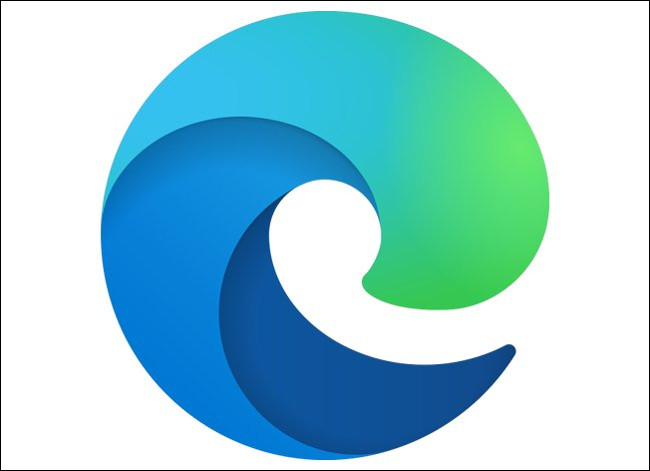
Ha Mac számítógépet használ, a Safari segítségével 1080p-re korlátozódik a macOS 10.10.3 rendszeren. Ha azonban igazán akarja, futtathatja a Windows-t virtuális gépen.
Ha Chrome-ot, Firefoxot vagy Operát használ, akkor jelenleg a 720p-nél ragad. Mindez a digitális jogkezelésnek (DRM) és a Netflixnek köszönhető, amely megpróbálja megakadályozni, hogy a 4K-s streameket lemásolják vagy online megosszák.
A múltban voltak olyan böngészőbővítmények a Firefoxhoz és a Chrome-hoz, amelyek azt ígérték, hogy jobb minőségű adatfolyamokat tesznek lehetővé ezekben a böngészőkben. Ezeket a bővítményeket azonban eltávolították a megfelelő üzleteikből. Mindig legyen óvatos az ilyen kiterjesztésekkel (különösen a nem megbízható forrásokból származókkal).
Győződjön meg róla, hogy a streaming box képes kezelni a 4K-t
Ha set-top streaming boxot, például Apple TV-t használ a Netflix nézéséhez, megbizonyosodhat arról, hogy az 4K-kompatibilis. Szüksége van egy Apple TV 4K-ra, hogy megfeleljen a 4K-s adatfolyam igényeinek, és hogy Ultra HD-t küldjön a TV-re.
A Chromecast Ultra képes kezelni a 4K streamelést, de egy hagyományos régi Chromecast nem.

A kompatibilis Roku streaming dobozok közé tartozik a Roku Premium és a Streaming Stick+, de az olcsóbb Express nem. Ne feledje, ha ezek közül valamelyiket a TV-jéhez szeretné csatlakoztatni, a TV-nek támogatnia kell a HDMI 2.0-t, és kompatibilisnek kell lennie a HDCP 2.2 szabvánnyal.
Ha viszonylag modern 4K TV-je van, akkor jó eséllyel rendelkezik egy megfelelő beépített Netflix alkalmazással, amelyet használhat helyette. Sajnos előfordulhat, hogy sok régebbi 4K tévé nem támogatja a Netflix Ultra HD formátumú tartalmat – különösen a 2014 előtt készülteket.
Ahhoz, hogy a Netflixet 4K-ban streamelje okostévén keresztül, a tévének rendelkeznie kell a Netflix alkalmazással, valamint egy HEVC dekóderrel az adatfolyam kezeléséhez.
Sok olcsóbb 4K tévé került a piacra, így nem biztos, hogy a tiéd 4K-ban érheti el a Netflixet.
Néhány hiányzik a HEVC dekóder szükséges az adatfolyam megjelenítéséhez, ami azt jelenti, hogy streaming dobozt kell választania, például a fent felsorolt Apple TV, Chromecast vagy Roku modelleket.
4K tartalmat nézel?
A Netflixen nem minden érhető el 4K-ban. Előfordulhat, hogy tévéje tisztességesen felskálázza a tartalmat, így jobban néz ki, mint a sima régi 1080p. Ha azonban nem 4K-s tartalmat néz egy 4K-s tévén, az mindig kissé lágynak tűnik.
A Netflix nem árul el a leírásban a megtekinteni kívánt műsor vagy film minőségéről. Csak össze kell tenned az ujjaidat és elkezdened játszani. Feltéve, hogy fizet a prémium szintért, és teljesíti a hardverkövetelményeket, a Netflix lehetőség szerint 4K tartalmat kínál.
Ha kifejezetten 4K-s tartalmat szeretne nézni, nyissa meg a Netflixet 4K TV-jéről, a Microsoft Edge-en keresztül vagy egy 4K-kompatibilis streaming boxon, majd válassza ki a „4K” kategóriát.
A keresőmezőbe beírhatja a „4K” vagy az „UHD” kifejezést is. Azt is követheti a blogokat, mint a HD jelentés, vagy használjon könyvtári szolgáltatást, pl Mi van a Netflixen, lépést tartani az új kiegészítésekkel.
Győződjön meg róla, hogy internetszolgáltatója nem korlátozza a Netflixet
A videó streamelése nagyon adatigényes, ezért megterhelheti a hálózat infrastruktúráját. Ennek leküzdésére az internetszolgáltatók (ISP) szabályozást alkalmaznak, amelyet forgalomformálásnak is neveznek.
Gondoljon az internetre, mint egy sor csatornára, amelyen keresztül az adatok áramlanak. Most fontolja meg, mi történne, ha a Netflix számára fenntartott csatorna szűkebb lenne, mint a Facebook számára fenntartott csatorna.
Ez úgy van megtervezve, hogy a csatorna méretének korlátozása korlátozza, hogy mennyi adatot lehet küldeni. A kevesebb adatmennyiség kevesebb megterhelést jelent a hálózaton – ez a trükk az internetszolgáltatók olcsó módja a sebesség növelésének.
2019-ben Egy tanulmány a Massachusetts Amherst Egyetemen és a Northeastern Egyetemen végeztek ezzel kapcsolatban. Kiderült, hogy bár a legtöbb internetszolgáltató nem korlátozza a forgalmat, mégis csökkenti a video streaming forgalmat az egész világon. Ez különösen gyakori a mobilhálózatokon.
Számos módja van annak megállapítására, hogy az internetszolgáltató korlátozza-e a kapcsolatot. A legegyszerűbb figyelni a nyilvánvaló piros zászlókra. Tesztelheti sebességét, böngészhet az interneten néhány különböző webhelyen, vagy megpróbálkozhat néhány nagy fájl letöltésével.
Ha a Netflix teljesítményén kívül nincs más probléma a kapcsolattal, akkor nagyon valószínű, hogy le van tiltva.
Érdemes lehet közvetlenül az internetszolgáltatóhoz fordulni, és megpróbálni orvosolni a helyzetet. Használhat VPN-t is, hogy elrejtse a forgalmat internetszolgáltatója elől, és hatékonyan elkerülje a szabályozást.
Ha ez nem működik, válthat másik internetszolgáltatóra. Ha olyat keres, amely jól működik a Netflix-szel, nézze meg a Netflix ISP sebességindex.
Néha csak türelmesnek kell lenni
Amikor először kezd el streamelni valamit, eltarthat egy ideig, amíg az adatfolyam eléri az optimális minőségi beállítást. A betöltési idő csökkentése érdekében egy jobb minőségű adatfolyam pufferelni kezd a háttérben, míg a gyengébb minőségű adatfolyam azonnal lejátszik.
Néha csak meg kell várni, hogy a Netflix utolérje. Bármikor megpróbálhatja szüneteltetni a tartalmat, és várni néhány másodpercet. Még akkor is, ha a minőséget „Magas” értékre állítja a profilbeállításokban, a Netflix alapértelmezés szerint gyengébb minőséget állít be az adatfolyam elején vagy gyenge kapcsolat esetén.
Végül pedig, mivel nyilvánvalóan Netflix-előfizető vagy, ne dőlj be a Netflix „becsapós” átverésének, ami körbejár!